Comment résoudre le problème de recherche Spotify qui ne marche pas
Malgré les efforts constants de Spotify pour garantir le bon fonctionnement de l'application, il arrive parfois que la recherche sur Spotify ne fonctionne pas. Selon certains membres de la communauté en ligne de Spotify, vider le cache et quitter puis rouvrir l'application a aidé à résoudre le problème de recherche sur Spotify sur leurs appareils.
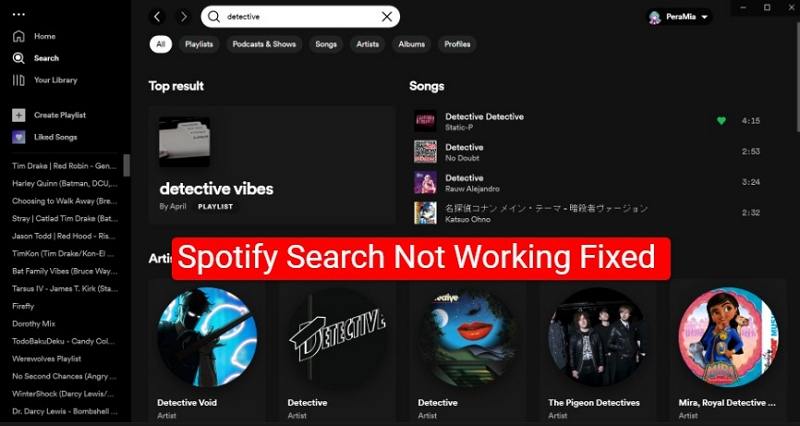
Spotify abrite la plus grande bibliothèque d'albums musicaux et de podcasts. Lorsque vous ne pouvez pas rechercher sur Spotify, il est même impossible de trouver le podcast Spotify à écouter de votre podcasteur influent. Dans cet article, nous vous aiderons à résoudre le problème de recherche sur Spotify qui ne fonctionne pas.
Partie 1. Pourquoi la recherche sur Spotify ne fonctionne-t-elle pas ?
Il y a une raison pour laquelle vous ne pouvez pas rechercher sur Spotify. Avant d'emmener votre lecteur multimédia Spotify chez un technicien, il existe de nombreuses solutions à domicile qui sont les plus susceptibles de réveiller la fonction de recherche défaillante de Spotify. Avec un simple clic, vous pouvez résoudre ce problème et profiter du contenu exact que vous vouliez diffuser.
Voici quelques raisons pour lesquelles la recherche sur Spotify ne fonctionne pas.
Raison 1 : Mauvaise connexion Internet
Une mauvaise ou une faible connexion Internet entraînera l'arrêt de la recherche sur Spotify. Ce n'est pas tout, la diffusion de musique ou de listes de lecture suggérées est également impossible. C'est grâce à une connexion Internet stable que toutes les fonctionnalités de Spotify sont accessibles. Peu importe le tour de passe-passe que vous utilisez, vous ne pouvez pas rechercher sur Spotify à moins que votre appareil ne soit connecté à Internet de manière stable.
Raison 2 : L'application Spotify est en panne
Il ne devrait pas être surprenant de constater que vous ne pouvez pas rechercher sur Spotify parce que l'application est en panne. Les problèmes techniques ou les pannes de serveur ne sont pas rares avec les plateformes de streaming en ligne, y compris Spotify. L'inaccessibilité de Spotify commence par vérifier si l'application est en panne sur le site web de l'application.
Raison 3 : Application Spotify obsolète
Vous ne savez peut-être pas si la version de Spotify que vous utilisez est obsolète. Une fois qu'une version d'application ou de logiciel est obsolète, certaines fonctionnalités ne sont plus prises en charge. Ce qui est probablement le cas avec la fonction de recherche Spotify sur votre appareil.
Raison 4 : Cache surchargé sur votre lecteur multimédia
Il est évident qu'un appareil se surcharge de cache après une navigation intense ou quelques heures de streaming en ligne. Cela entraîne le gel de certaines fonctionnalités. De même, Spotify ne peut pas effectuer de recherche lorsque l'application est surchargée de cache.
Partie 2. Dépannage des problèmes de recherche Spotify qui ne fonctionne pas
Lorsque vous ne pouvez pas rechercher un artiste, un album ou une playlist sur Spotify, certaines actions rapides comme vider le cache peuvent résoudre le problème de recherche. Les solutions rapides mises en évidence ci-dessous fonctionneront sur n'importe quel appareil. Cependant, ce problème peut être causé par un dysfonctionnement de l'appareil. Si tel est le cas, vous devriez d'abord opter pour le téléchargement de l'album ou de la playlist que vous souhaitez regarder hors ligne.
1. Vérifier la connexion Internet
Vérifiez la stabilité de votre connexion Internet en vérifiant le nombre de barres de connexion, ou en recherchant simplement quelque chose sur Google. Si vous ne pouvez toujours pas effectuer de recherche, modifiez les paramètres de votre connexion Internet. Revenir aux paramètres précédents de votre réseau peut aider à résoudre le problème de recherche sur Spotify.
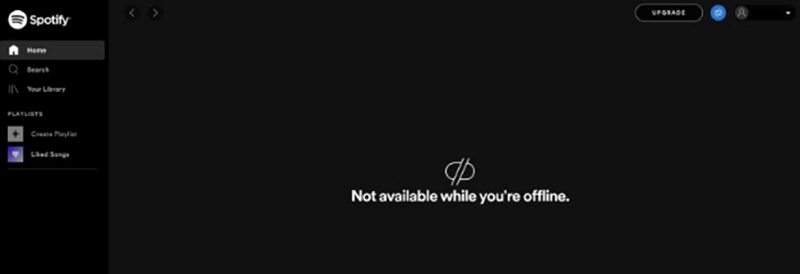
2. Mettre à jour l'application Spotify vers la dernière version
Dans la plupart des cas, se connecter à une application comme Spotify une fois que l'application est obsolète est impossible. Dans d'autres circonstances, une mise à jour peut être effectuée sur certains aspects de l'application ou du logiciel pour corriger certains bugs. Puisque vous pouvez vous connecter à Spotify, mettez à jour l'application pour résoudre le problème de recherche qui ne fonctionne pas sur Spotify.
3. Se déconnecter, puis se reconnecter à Spotify
Cette solution a été prouvée efficace par les participants de la communauté Spotify. Pour faire fonctionner votre fonction de recherche Spotify, accédez à la page de votre compte Spotify, puis sous les paramètres "Confidentialité et sécurité", cliquez sur "Se déconnecter partout". Connectez-vous à nouveau à votre compte et voyez si la fonction de recherche fonctionne.

4. Vider le cache de Spotify
Vous devriez régulièrement vider le cache de Spotify pour résoudre le problème de recherche sur Spotify, améliorer les performances de l'application, récupérer plus d'espace de stockage et résoudre d'autres bugs causés par un excès de cache. Chaque appareil a sa propre méthode de vidage du cache. Si vous utilisez Windows ou Mac pour diffuser de la musique sur Spotify, suivez ces étapes pour vider le cache.
- Étape 1 : Allez dans l'application Spotify et en haut à droite, cliquez sur votre "Nom de compte".
- Étape 2 : Dans le menu déroulant, cliquez sur "Paramètres", puis faites défiler jusqu'à "Stockage".
- Étape 3 : Cliquez maintenant sur "Vider le cache".

Sous Android, allez dans Paramètres > Stockage, et enfin, cliquez sur "Vider le cache".

5. Désactiver le mode hors ligne Spotify
Chaque fois que vous souhaitez écouter de la musique sur Spotify sans Internet, désactivez le bouton Mode hors ligne. Le mode hors ligne fonctionne parfois parfaitement bien pour perturber positivement la fonctionnalité de l'application. D'autres fois, il peut interférer avec le bon fonctionnement de fonctionnalités telles que la recherche.
Désactivez et activez le mode hors ligne lorsque vous ne pouvez pas rechercher sur Spotify. Voici ce que vous devez faire :
Sur l'application Spotify, accédez à "Paramètres" et sélectionnez "Mode hors ligne". Maintenant, désactivez-le pendant environ 5 secondes, puis réactivez-le.
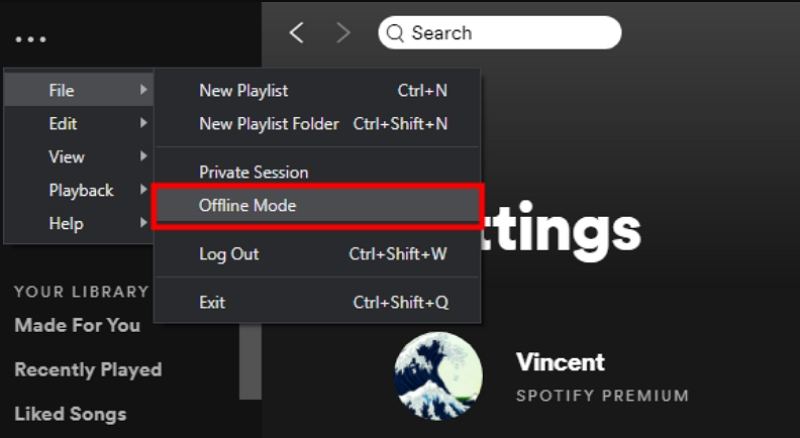
6. Désactiver le VPN
Nous utilisons principalement des VPN pour masquer notre emplacement géographique en cachant nos données personnelles en ligne. Activer un VPN peut interférer avec le fonctionnement de certaines applications et de leurs fonctionnalités. Si la fonction de recherche sur Spotify ne fonctionne pas et que le VPN est activé, désactivez-le pour déclencher les applications.
Pour déconnecter le VPN sur votre appareil, accédez à l'icône VPN et cliquez pour ouvrir. Cliquez sur "Déconnecter" pour désactiver le VPN.
7. Réinstaller proprement l'application Spotify
Une réinstallation propre de l'application Spotify peut résoudre la fonction de recherche Spotify lorsque vous ne pouvez pas rechercher une chanson ou une playlist. La réinstallation de Spotify garantira que l'application est à jour et corrigera les problèmes techniques affectant la fonction de recherche sur l'application elle-même. Suivez ces étapes pour réinstaller Spotify sur Windows.
- Étape 1 : Pour réinstaller proprement l'application Spotify sur Windows, fermez l'application Spotify. Sur votre ordinateur, cliquez sur "Menu" puis sur "Paramètres".
- Étape 2 : Accédez au menu "Application" et cliquez sur "Application et fonctionnalités".
- Étape 3 : Sélectionnez "Spotify" et cliquez sur l'option "Désinstaller".
- Étape 4 : Après la désinstallation, allez sur le site officiel pour télécharger Spotify.
Partie 4. Questions Fréquemment Posées
Q1. Pourquoi mon Spotify plante-t-il lorsque je recherche ?
R1. Trop de cache peut faire planter Spotify lorsque vous effectuez une recherche. Lorsque l'espace de stockage de vos appareils est faible en raison d'un excès de cache ou est rempli d'applications et de téléchargements, certaines applications commencent à dysfonctionner.
Q2. Pourquoi ne puis-je pas trouver une chanson sur Spotify ?
R2. Vous ne pouvez pas trouver une chanson sur Spotify si la chanson n'est pas disponible dans votre pays. Les chansons sur Spotify sont codées par région. Cela signifie que certaines chansons sont désignées pour certaines régions.
Q3. Pourquoi ne puis-je pas trouver ma playlist dans la recherche Spotify ?
R3. Vous ne pouvez pas trouver votre playlist dans la recherche Spotify si la fonction de recherche ne fonctionne pas correctement ou si la playlist a été supprimée accidentellement. Une autre raison pour ne pas trouver votre playlist dans la recherche Spotify est que le "Mode de réorganisation intelligente" est activé.
Conclusion
Réparer le dysfonctionnement de la recherche sur Spotify ne devrait pas être un défi si vous utilisez les astuces de dépannage et la solution expliquée dans cet article.






 HitPaw VikPea
HitPaw VikPea HitPaw VoicePea
HitPaw VoicePea HitPaw Suppression Filigrane
HitPaw Suppression Filigrane
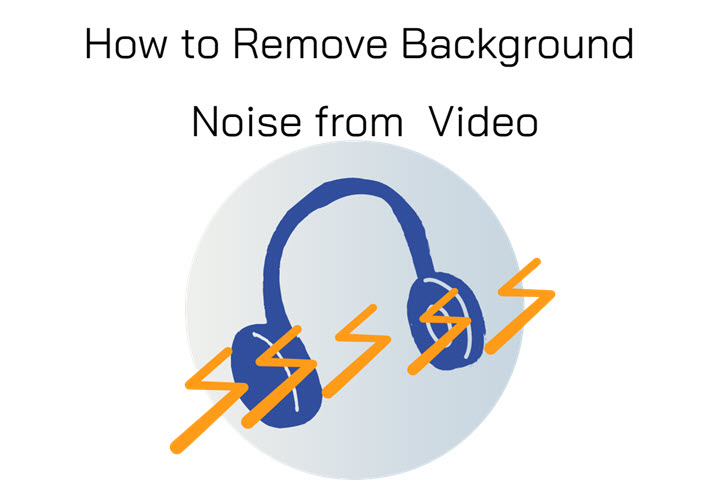

Partager cet article :
Donnez une note du produit :
Clément Poulain
Auteur en chef
Je travaille en freelance depuis plus de 7 ans. Cela m'impressionne toujours quand je trouve de nouvelles choses et les dernières connaissances. Je pense que la vie est illimitée mais je ne connais pas de limites.
Voir tous les articlesLaissez un avis
Donnez votre avis pour les articles HitPaw